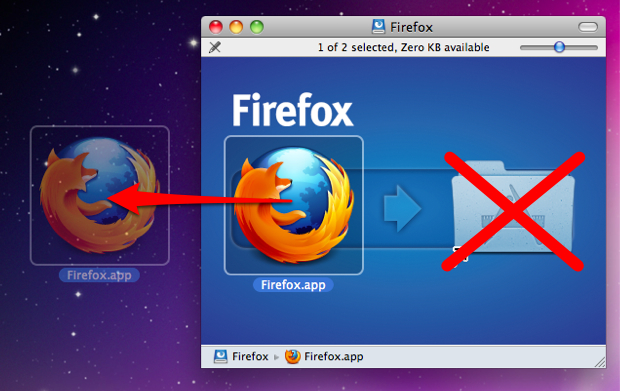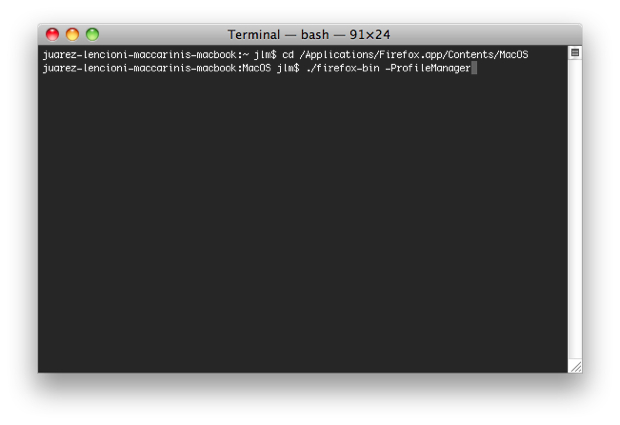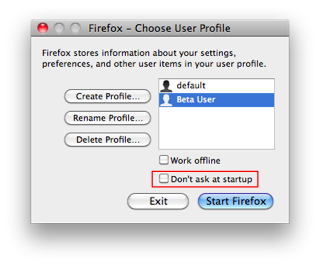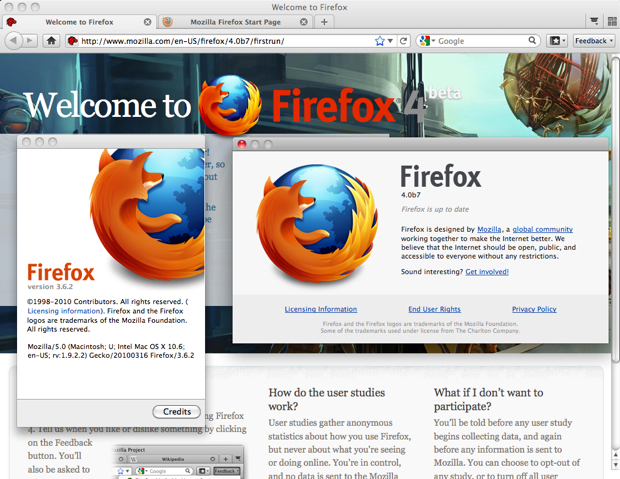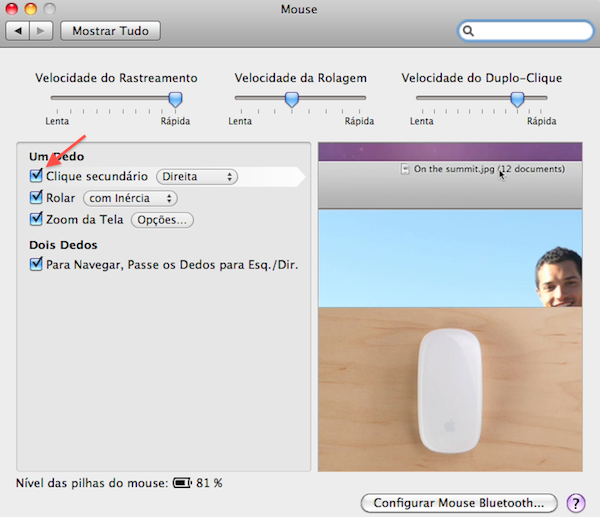É possível manter a versão 3 e a versão 4 do Firefox instaladas ao mesmo tempo na mesma máquina, e vamos mostrar aqui como se faz isso.
Esse tutorial pressupõe que você já tenha o Firefox 3 instalado no seu Mac.
Passo 1. Baixe o Firefox 4;
Passo 2. Com um duplo-clique, abra o arquivo DMG baixado;
Passo 3. Diferentemente do procedimento padrão, não arraste o Firefox 4 para sua pasta de aplicativos, isso irá sobrescrever a versão atual. Arraste-o para seu Desktop ao invés disso;
Passo 4. Selecione o ícone do Firefox que acabou de arrastar e pressione Enter para dar um novo nome a ele — escolha algo sugestivo, como Firefox_4 por exemplo;
Passo 5. Agora sim, arraste o Firefox renomeado para sua pasta de aplicativos;
Passo 6. Autentique a operação com a senha, caso sua conta não seja de administrador (se a senha não for pedida, simplesmente ignore esse passo); antes de executar o Firefox 4, porém talvez você queira criar um novo perfil, para que o perfil do Firefox 3 não seja alterado;
Passo 7. Abra o Terminal (digite terminal no campo de busca Spotlight no canto superior direito);
Passo 8. Digite cd /Applications/Firefox.app/Contents/MacOS e pressione Enter;
Passo 9. Digite ./firefox-bin -ProfileManager e pressione Enter para abrir o gerenciador de perfis do Firefox;
Passo 10. Crie um novo perfil e dê a ele um nome, como por exemplo “Beta User”;
Passo 11. Certifique-se de que a checkbox para que o gerenciador de perfis não pergunte qual é o perfil desejado esteja desmarcada e feche o gerenciador;
Passo 12. Agora clique na lupa no canto superior direito da tela para abrir o Spotlight e digite “Firefox_4” (se esse foi o nome que escolheu ao renomear o programa) para abrir o aplicativo;
Passo 13. Escolha o novo perfil criado e inicie o aplicativo.
Se preferir, também pode, a qualquer momento, escolher executar o Firefox 4 com seu perfil principal, basta o escolher no gerenciador de perfis quando for abrir o navegador. Se não quiser que o gerenciador de perfis seja mais aberto sempre que o Firefox for ser inicializado, basta marcar novamente a checkbox que desmarcamos, em destaque na imagem do gerenciador de perfis acima.